Com escriure una arrel quadrada a PC o Mac
Autora:
Randy Alexander
Data De La Creació:
4 Abril 2021
Data D’Actualització:
1 Juliol 2024
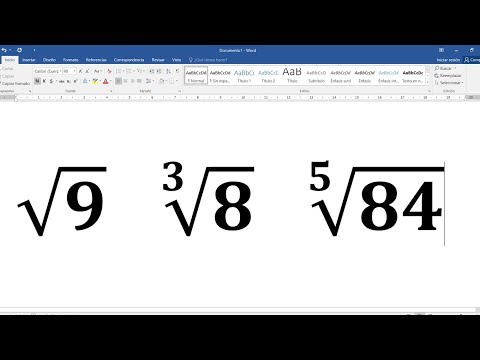
Content
- etapes
- Mètode 1 Inseriu una arrel quadrada amb Microsoft Word (a Windows o macOS)
- Mètode 2 Inseriu una arrel quadrada amb la drecera del teclat de Windows
- Mètode 3 Inseriu una arrel quadrada amb la drecera del teclat Mac
No és gaire difícil reproduir el símbol de l’arrel quadrada (√) mitjançant un programari de processament electrònic, per exemple Microsoft Word, ja sigui a Windows o macOS.
etapes
Mètode 1 Inseriu una arrel quadrada amb Microsoft Word (a Windows o macOS)
-
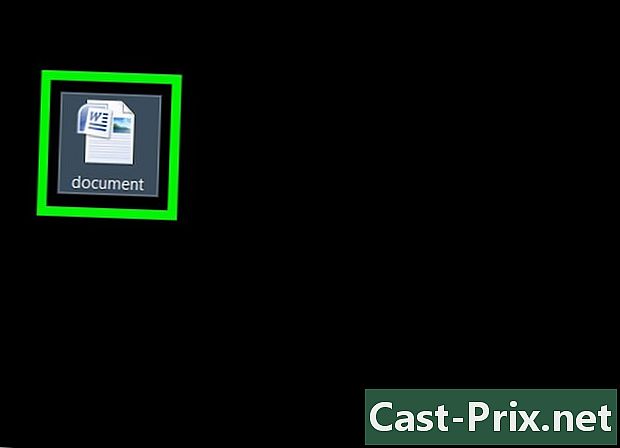
Obriu el document de Word. Per fer-ho, simplement feu doble clic al document que escolliu del vostre ordinador. -
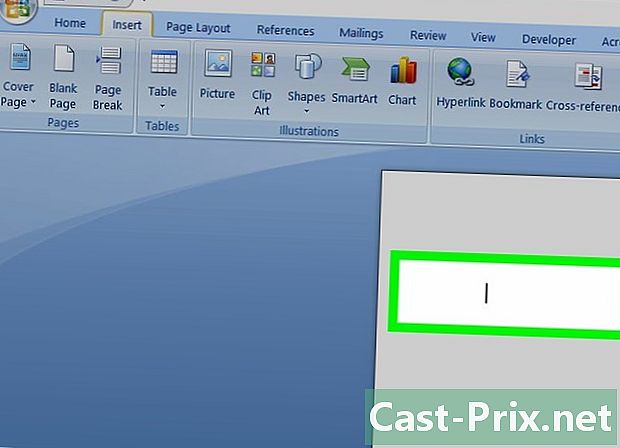
Feu clic a e. Col·loqueu el cursor on voleu veure el símbol d'arrel quadrada. -

Vés al menú inserció. Es troba a la part superior de la pantalla. -
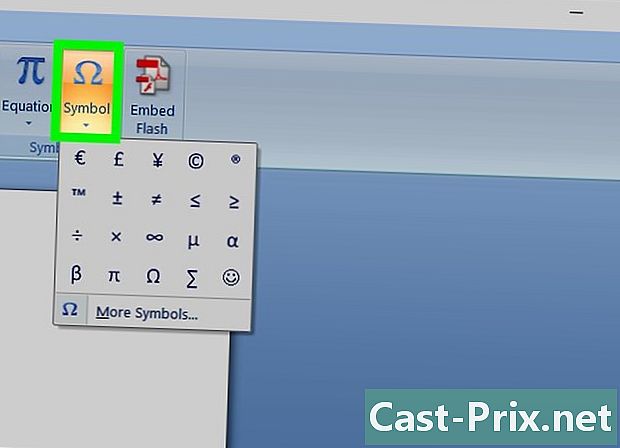
Feu clic a sobre símbol. -
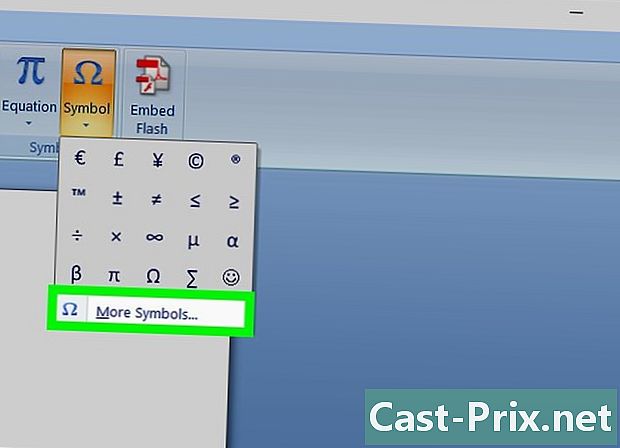
Després, vaja Altres símbols .... -
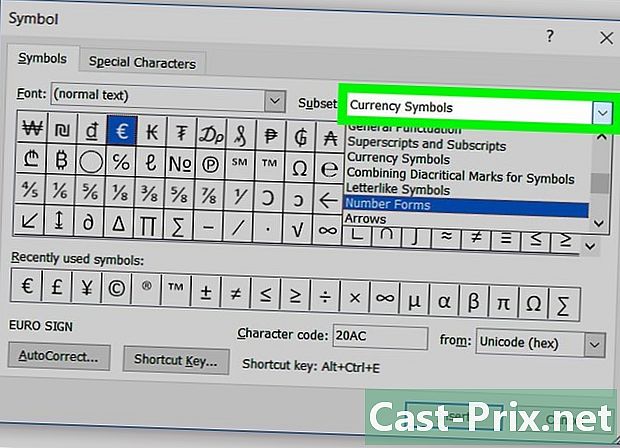
Busqueu el menú desplegable subconjunt. -

triar Operadors de matemàtiques. A continuació, apareix una llista de símbols matemàtics. -
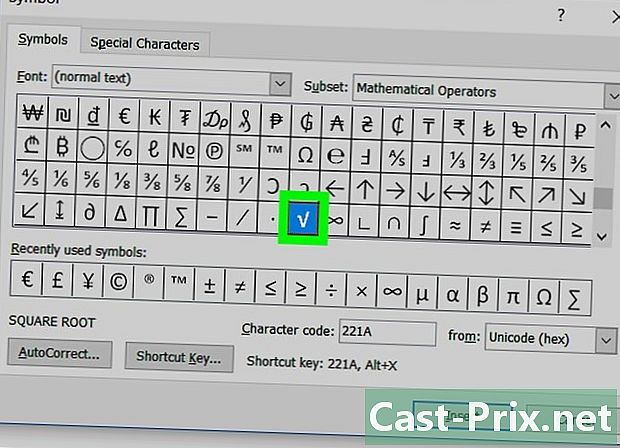
seleccionar √. Introduireu al document el símbol de l’arrel quadrada.
Mètode 2 Inseriu una arrel quadrada amb la drecera del teclat de Windows
-

Obriu un document. Trieu el document en el qual voleu mostrar un símbol d’arrel quadrada. Aquest mètode funciona en qualsevol aplicació de Windows en què podeu introduir e, especialment amb el navegador d'Internet. -

Feu clic a on voleu inserir el símbol. -
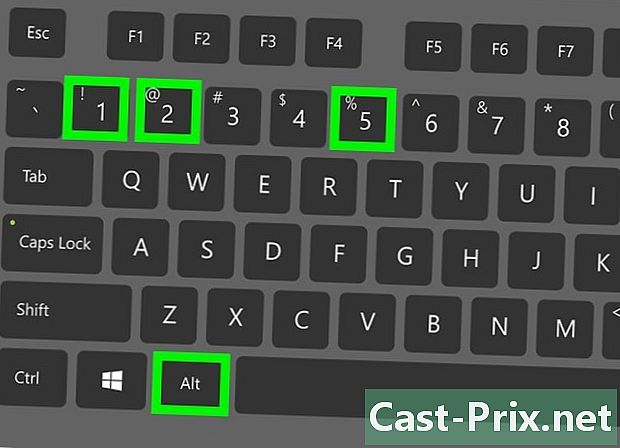
Manteniu premuda la clau alt pressionat. A continuació, premeu 2, 5 llavors 1. Per utilitzar aquesta drecera del teclat, heu d'escriure els números al teclat. Allibereu la tecla Alt després d'escriure 1. L'arrel quadrada apareixerà a la pantalla.- Si utilitzeu un ordinador portàtil que no disposa de teclat, ho haureu de fer de manera diferent.
- Premsa fn+F11. Activa la funció de bloqueig numèric del teclat, que us permet utilitzar el teclat. Podeu veure els números (normalment en blau) a la part superior dreta de les tecles U, I, O, P, J, K i L.
- Mantingueu premuda la tecla alt.
- tipus K, jo llavors J. Els números d'aquestes tecles són 2, 5 i 1. Això mostrarà l'arrel quadrada.
- Torna a prémer fn+F11 per desactivar el bloqueig del teclat numèric.
- Si utilitzeu un ordinador portàtil que no disposa de teclat, ho haureu de fer de manera diferent.
Mètode 3 Inseriu una arrel quadrada amb la drecera del teclat Mac
-

Obriu un document. Trieu el document en el qual voleu mostrar un símbol d’arrel quadrada. Aquest mètode funciona en qualsevol aplicació de Windows en què podeu introduir e, especialment amb el navegador d'Internet. -

Feu clic a on voleu inserir el símbol. -
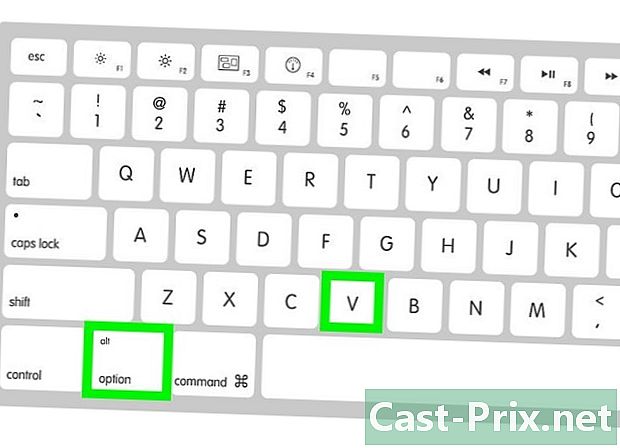
Premeu les tecles ⌥ Opció+v a la vegada. Aquesta drecera s'utilitza per inserir el símbol de l'arrel quadrada.

